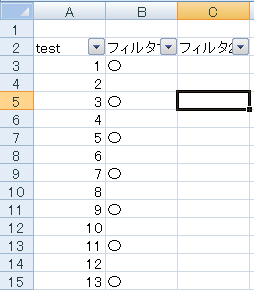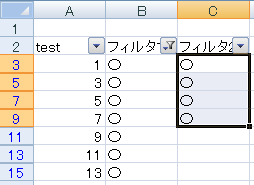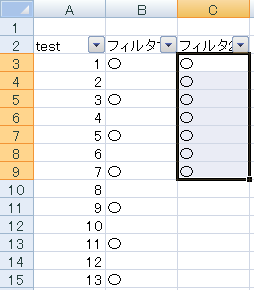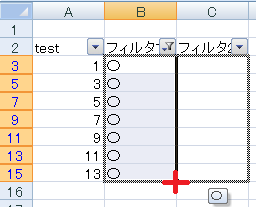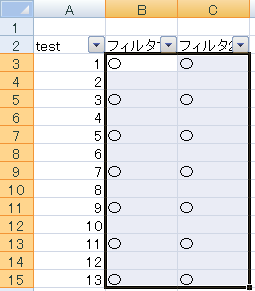エクセルを使っているとき、
フィルタをかけてからコピーして
隣の列に貼り付けたい
という時があります。
フィルタをかけたことを忘れて
そのままコピーして貼り付けると、
思った通りに貼り付けがされていないことがあります。
例えば、以下のような表の場合、
〇をある列にフィルタをかけて
右隣の列に貼り付けたい場合、
フィルタをかけたままコピーして
C3セルにカーソルを合わせて貼り付けをすると
以下のようになります。
あれ?
貼り付けが途中で終わっている。
・・・フィルタを外してみると
何が起きているかよくわかります。
そうなんです。
実際は見えていないセルにもコピーしたデータが貼り付けられていたのです。
フィルタをかけた後のコピー・貼り付けは
注意しないと、
必要のない場所にデータが貼り付けられてしまうのです。
この作業は注意してくださいね。
さて、それではどうすればいいのでしょうか?
一番簡単なやり方は
右方向にスライドする方法です。
フィルタをかけたB3からB15を範囲選択して
右下にカーソルを持っていくと
矢印のカーソルが黒色の十字に変わります。
変わったらマウスの左ボタンを押しながら
C15のセルの右下へ移動して
マウスのボタンを離します。
これでフィルタを外してみます。
どうです?
何も入力されていないことが前提ですが
左と同じように貼り付けが出来ました。
貼り付ける数が少ない場合は
一個つのセルずつコピーして貼り付ければ
良いんですけどね。
ちょっと面倒なんですよ。
一番のおススメは
置換(ちかん)
置き換えの機能です。
こちらで紹介していますので確認してみてください。
処理も速いのでおすすめです。
でわ でわ